HOME > Apple Watch > Apple Watchの使い方 >
本ページ内には広告が含まれます
ここではApple Watch本体に保存した曲・音楽を再生する方法を紹介しています。
![]() Apple Watch本体に保存されている曲・音楽を再生します。Apple Watch本体に保存されている曲・音楽を再生するには、Bluetooth対応ヘッドフォンやスピーカーが必要になります。
Apple Watch本体に保存されている曲・音楽を再生します。Apple Watch本体に保存されている曲・音楽を再生するには、Bluetooth対応ヘッドフォンやスピーカーが必要になります。
Apple Watch本体に曲・音楽を保存する方法については「Apple WatchとiPhoneで曲・音楽を同期(転送)する」をご覧ください。
目次:
![]() Apple Watchに保存されている曲・音楽の再生について
Apple Watchに保存されている曲・音楽の再生について
![]() Apple WatchとBluetoothヘッドフォンをペアリングする
Apple WatchとBluetoothヘッドフォンをペアリングする
![]() Apple Watchに保存されている曲・音楽を再生する
Apple Watchに保存されている曲・音楽を再生する
![]() Apple Watch単体で曲・音楽の再生が可能
Apple Watch単体で曲・音楽の再生が可能
iPhoneから曲・音楽をApple Watchに転送することで、近くにiPhoneがなくてもApple Watch単体で曲・音楽を再生できます。ジョギングなどのスポーツ中や、iPhoneの電源がオフになっている場合などでもApple Watchで曲・音楽を聞くことが可能です。
iPhoneからApple Watchに曲・音楽を転送する方法については「Apple WatchとiPhoneで曲・音楽を同期(転送)する」をご覧ください。
![]() 別途Bluetooth対応ヘッドフォンやスピーカーが必要
別途Bluetooth対応ヘッドフォンやスピーカーが必要
Apple Watchに保存されている曲・音楽を再生するには、Bluetooth対応ヘッドフォンやスピーカーと接続する必要があります。
Apple Watch本体に保存されている曲・音楽を再生するには、Apple WatchとBluetoothヘッドフォンやスピーカーをペアリング(接続)する必要があります。
1. Apple Watchで「Bluetooth」設定画面を表示する
Apple Watchで「デジタルクラウン」を押してホーム画面を表示します。ホーム画面から「設定」アプリを起動して、「Bluetooth」を選択します。



2. Apple WatchとBluetoothヘッドフォンを接続する
Apple WatchでBluetooth画面を表示中に、接続したいBluetoothヘッドフォンやスピーカーをペアリングモードにします。Bluetooth機器名が画面上に表示されるので、タップすることでペアリング(接続)できます。



Apple Watchで撮ったスクリーンショットはペアリングしているiPhoneの「写真」アプリ内に保存されます。
1. Apple Watchで「ミュージック」アプリを起動する
Apple Watchで「デジタルクラウン」を押してホーム画面を表示します。ホーム画面から「ミュージック」アプリを起動します。



2. ミュージックの「ソース」画面で「Apple Watch」を選択する
「ミュージック」アプリの画面を強く押します。表示される「ソース」をタップし、ソースの選択画面で「Apple Watch」を選択します。



3. Apple Watchに保存されている曲・音楽を再生する
Apple Watch本体に保存されている曲・音楽のライブラリが表示されます。アーティストやアルバムなどから再生したい曲・音楽を選択すると、再生が開始されます。
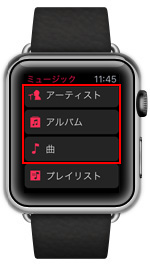


【Amazon】人気のiPhoneランキング
更新日時:2025/12/25 0:00
【最大67%ポイント還元セール実施中】人気Kindleマンガ
更新日時:2025/12/25 0:00